Windows 10 で静的 IP アドレスを設定すると、多くの利点があります。たとえば、ドキュメント、ファイル、プリンターなどのデータをローカルで共有したり、ポート転送を使用したりできるようになります。

静的 IP アドレスを設定しない場合、サービスとポート転送構成は最終的に機能を停止します。その理由の 1 つは、ほとんどのデバイスが動的 IP アドレスを使用しているためです。このアドレスは通常、ルーターの動的ホスト構成プロトコル (DHCP) サーバーによって決定されます。これらのアドレスは、コンピュータを再起動したときや、使用されていた動的設定が終了したときなど、いつでも変更できます。
プレステージポイントはどうやって手に入れるの?
幸いなことに、静的 IP アドレスを設定できる方法がいくつかあります。この記事では、Windows 10 と 11 の両方で静的 IP アドレスを構成するために必要な手順を詳しく説明します。
Windows 10で静的IPアドレスを設定する方法
Windows 10 PC に静的 IP アドレスを設定するには、いくつかの方法があります。どの方法でも同様に効果的です。
コマンド・プロンプト
Windows 10 PC では、コマンド プロンプトを使用して静的 IP アドレスを構成できます。一部のユーザーは難しいと感じるかもしれませんが、これが最も早い方法です。
- 「スタート」メニューを開きます。

- 検索バーに「コマンド プロンプト」と入力します。
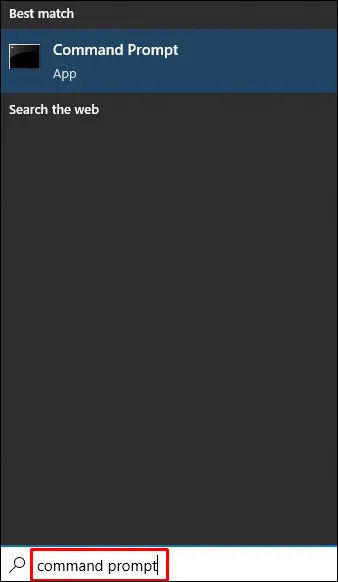
- コマンドプロンプトを右クリックし、「管理者として実行」を選択します。
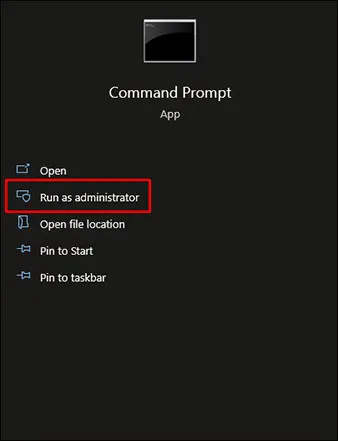
- 現在のネットワーク設定を表示するには、次のコマンドをコピーして貼り付け、Enter キーを押します。
ipconfig /all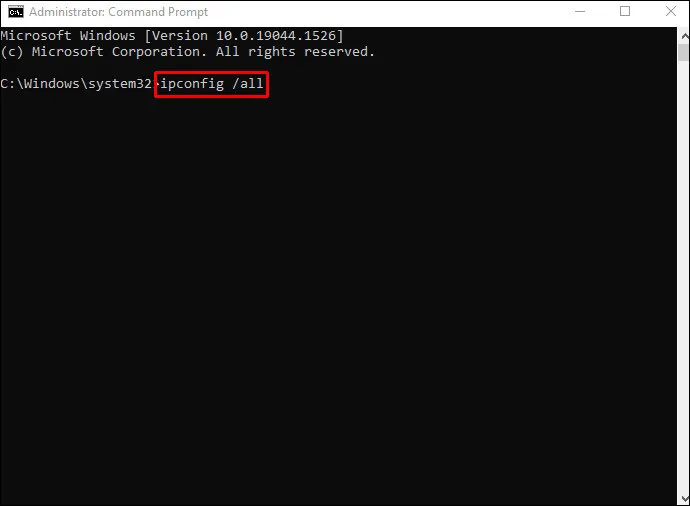
- ネットワーク アダプター セクションに移動し、アダプターの名前と、IPv4、サブネット マスク、デフォルト ゲートウェイ、および DNS サーバーの情報を書き留めます。
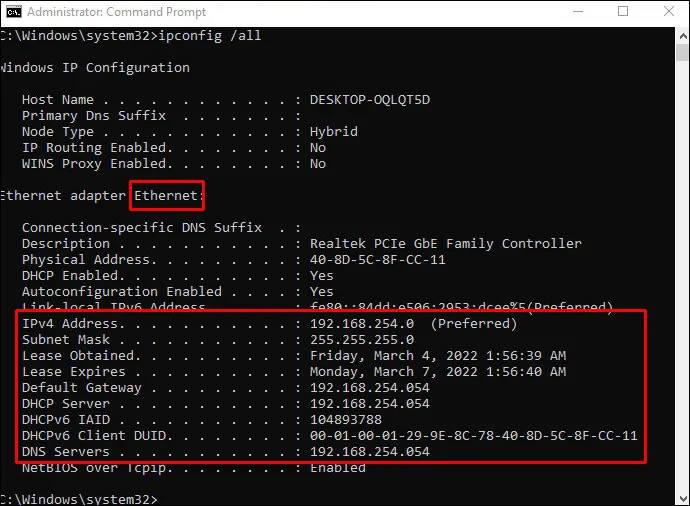
- 静的 IP アドレスを設定するには、次のコマンドを使用して Enter キーを押します。
netsh interface ip set address name=“Ethernet0” static 10.1.2.220 255.255.255.0 10.1.2.1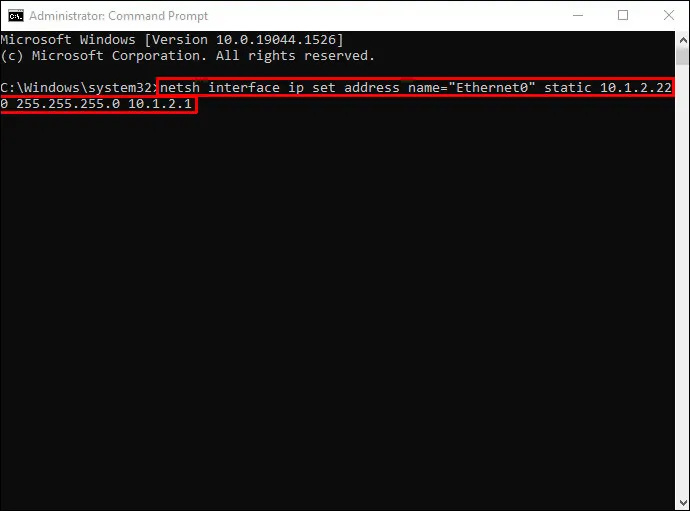
- Ethernet0 を、上記のコマンドですでに述べたネットワーク デバイスの名前に置き換えます。ネットワークの IP アドレス、サブネット マスク、デフォルト ゲートウェイはすべて、ネットワークの設定に一致するように変更する必要があります。
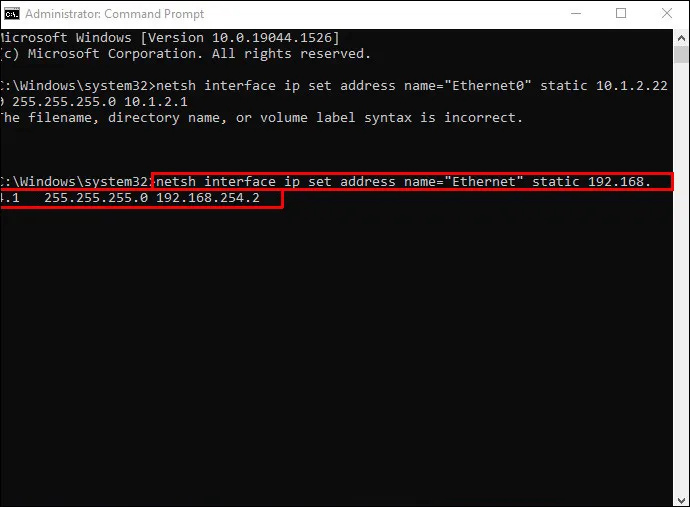
- 以下のコマンドを入力して、DNS サーバーのアドレスを追加します。
netsh interface ip set dns name=“Ethernet0” static 10.1.2.1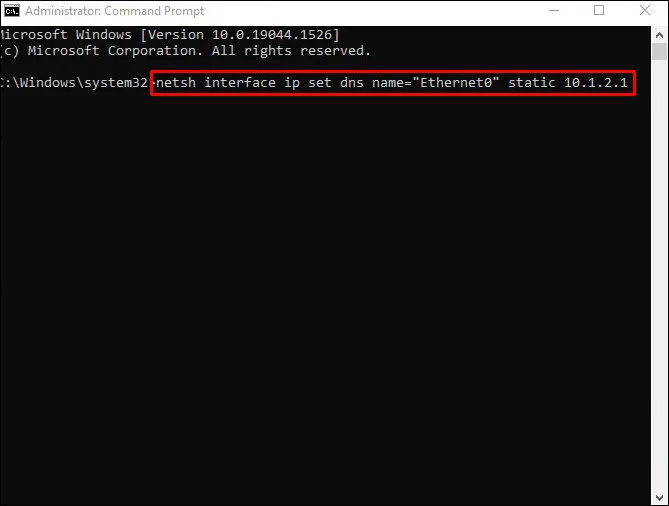
- Ethernet0 をネットワーク アダプターの名前に変更し、10.1.2.1 をローカル ネットワークの DNS サーバー IP に変更してください。
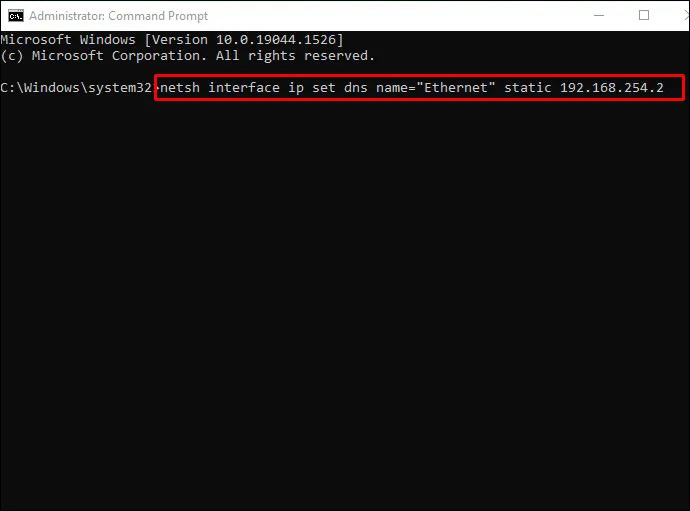
- 次のコマンドを入力して Enter キーを押し、代替 DNS サーバー アドレスを設定します。
netsh interface ip add dns name="Ethernet0" 8.8.8.8 index=2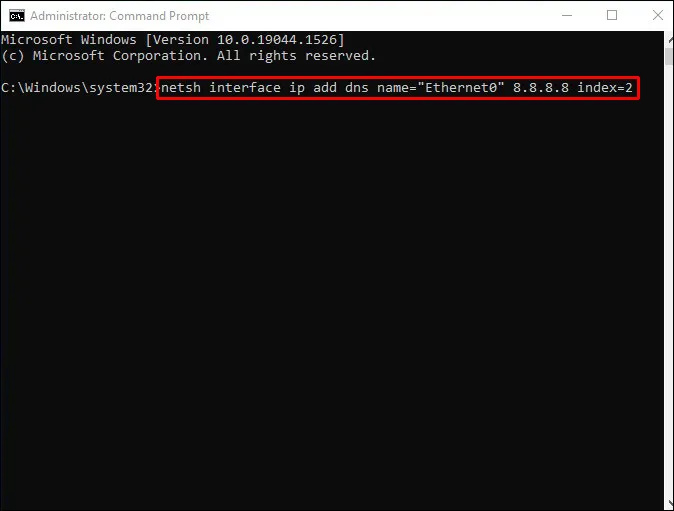
再度、コマンド内の Ethernet0 をアダプターの名前に置き換え、8.8.8.8 を DNS サーバーのアドレスに置き換えます。
プロセスが完了したらすぐに、コマンド ライン ツール (ping google.com など) を使用して新しい設定をテストできます。 Web ページをチェックして、設定が機能するかどうかをテストしてください。
コントロールパネル
一部のユーザーにとって、コマンド プロンプトを使用する以前の方法は適さない場合があります。幸いなことに、Windows 10 PC の IP 構成をコントロール パネルから変更する方法があります。コントロール パネルを使用して静的 IP アドレスを設定するには、次の手順に従います。
- コントロール パネルに移動します。
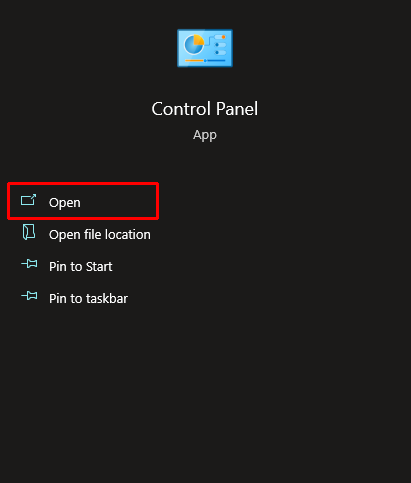
- メニューから「ネットワークとインターネット」を選択します。
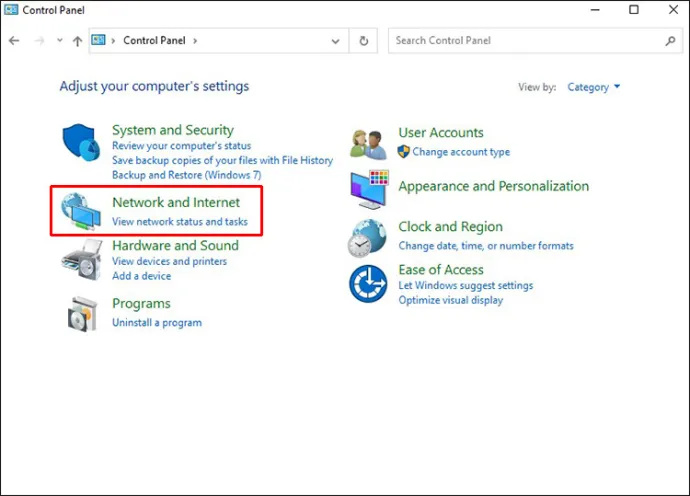
- 「ネットワークと共有センター」オプションを選択します。
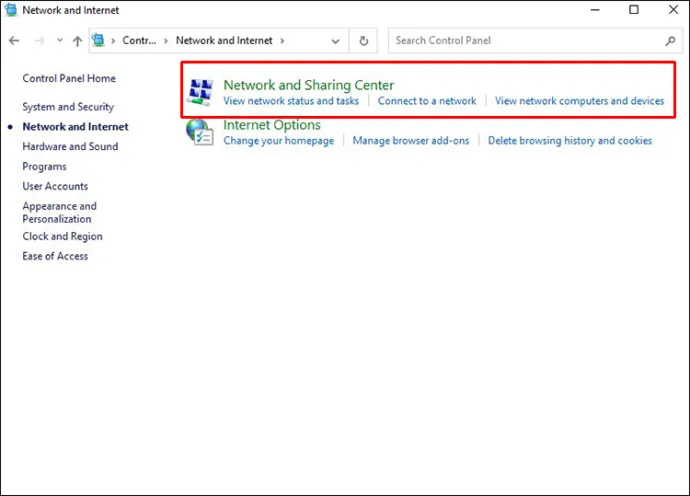
- 左側のナビゲーションペインで、「アダプター設定の変更」を選択します。
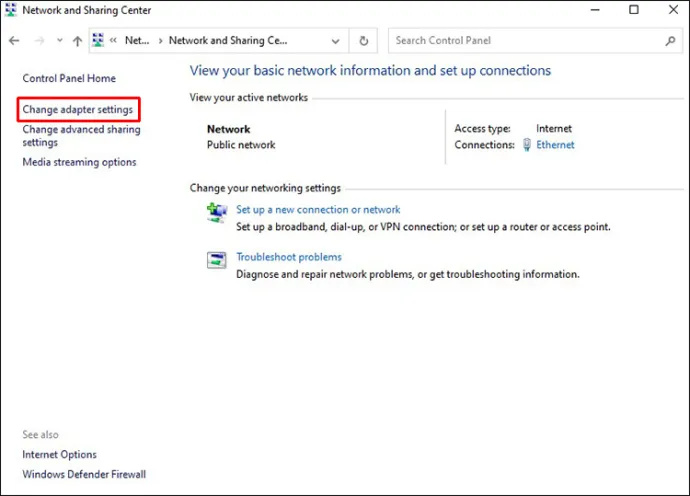
- ネットワークアダプターの名前をクリックし、「プロパティ」を選択します。
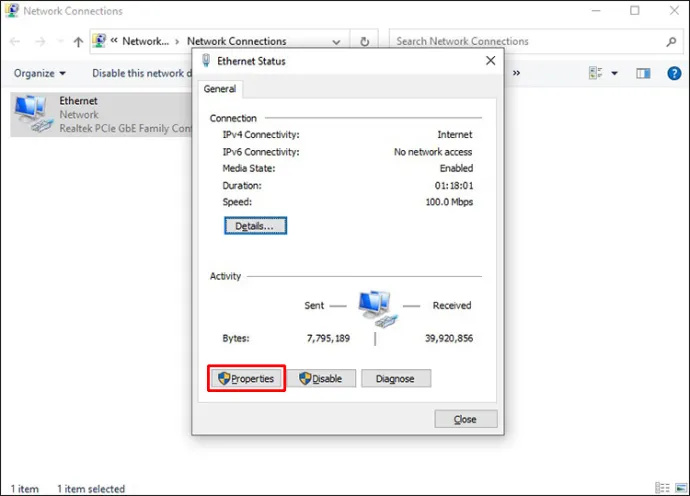
- プロトコルの種類として「インターネット プロトコル バージョン 4 (TCP/IPv4)」を選択します。
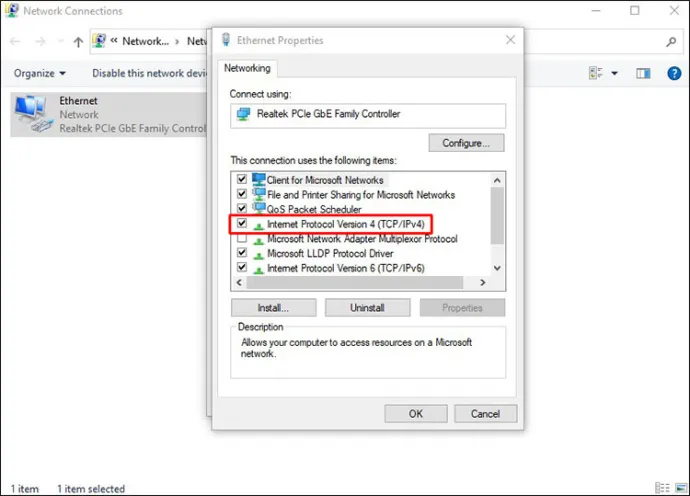
- 「プロパティ」を押します。
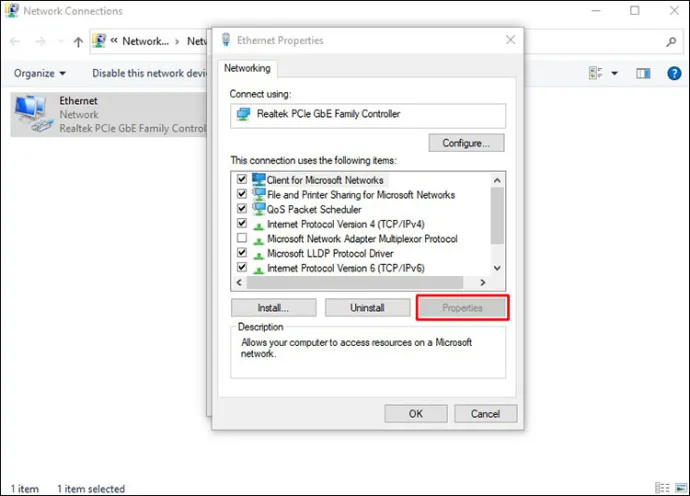
これで、必要な情報をすべて割り当てることができます。
- 「次の IP アドレスを使用する」オプションを選択します。
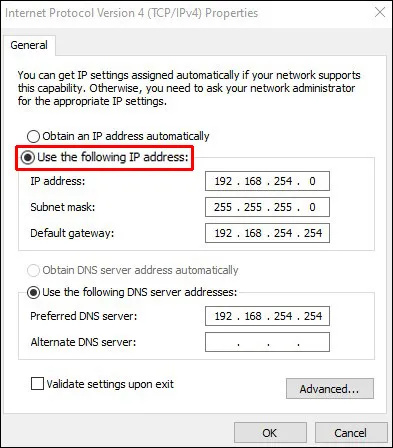
- 静的IPアドレスを設定します。
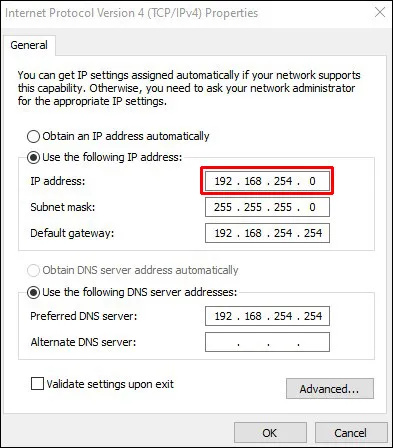
- サブネットマスクを指定します。ほとんどの場合、ホーム ネットワークのサブネット マスクは 255.255.255.0 です。
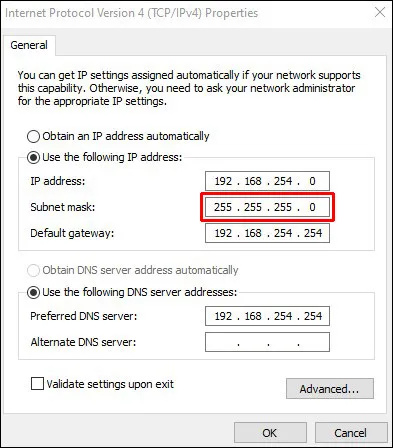
- デフォルト ゲートウェイ (通常はルーターの IP アドレス) を指定します。
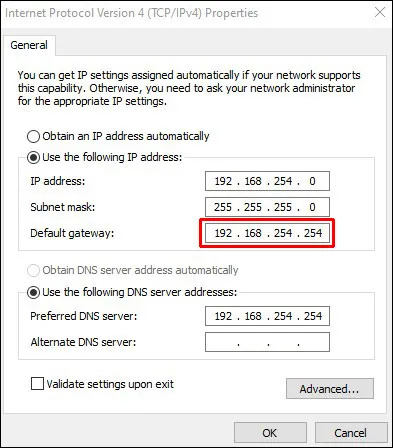
- [次の DNS サーバー アドレスを使用する] 列に優先 DNS サーバー アドレスを設定します。これは、ルーターの IP アドレス、または DNS 解決を提供するサーバーの IP アドレスのいずれかです。
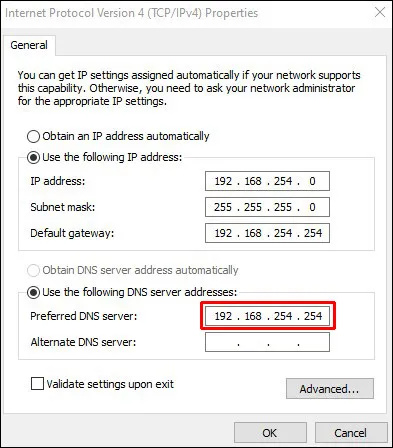
- デフォルトの DNS サーバーが利用できない場合に PC が使用できる代替 DNS サーバーを設定します。これはオプションです。
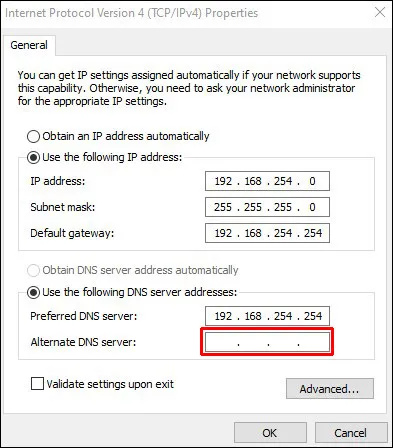
- 続行するには、「OK」を押してください。
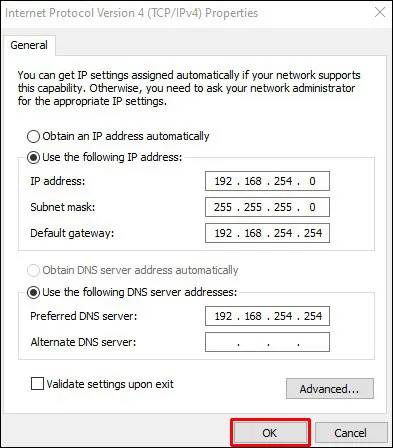
手順が完了したら、Web ブラウザを開いて Web ページをロードしてセットアップをテストできます。
設定
Windows 10 には、設定アプリを介して接続されたデバイスの IP アドレス設定を変更するオプションがあります。その方法は次のとおりです。
- 「設定」に移動します。
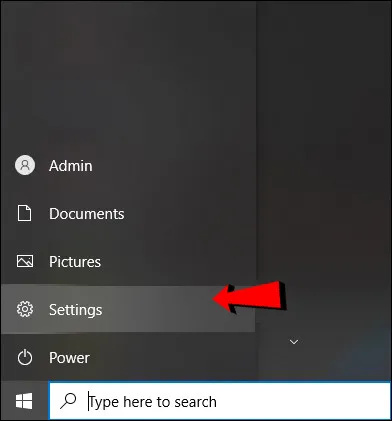
- メニューから「ネットワークとインターネット」を選択します。
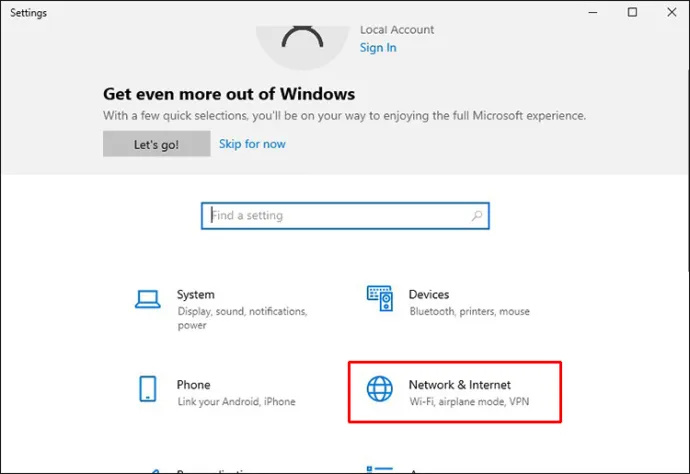
- 「Wi-Fi」または「イーサネット」を選択します。
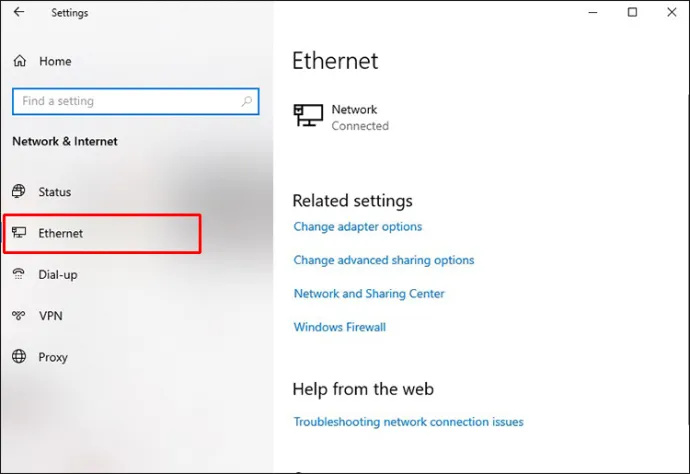
- アクティブなネットワーク接続を選択します。
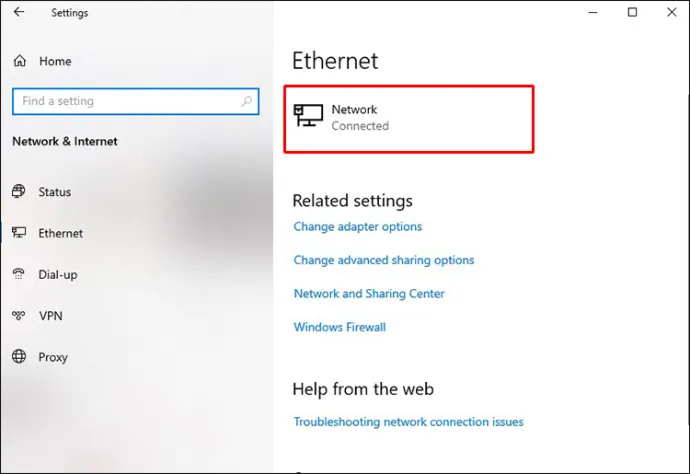
- 「IP設定」セクションの「編集」に進みます。
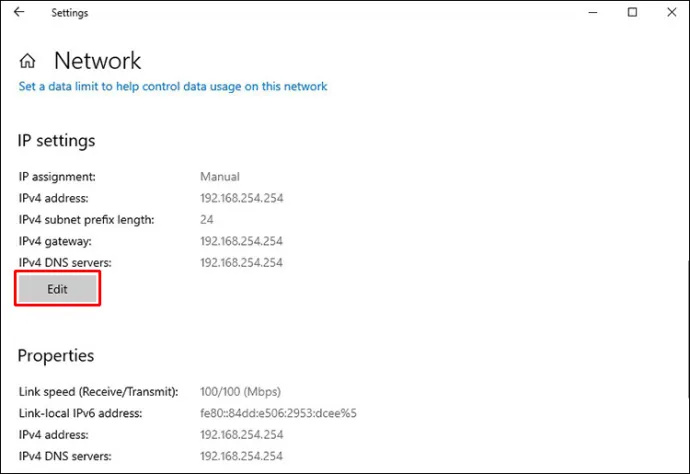
- メニューから「マニュアル」を選択します。
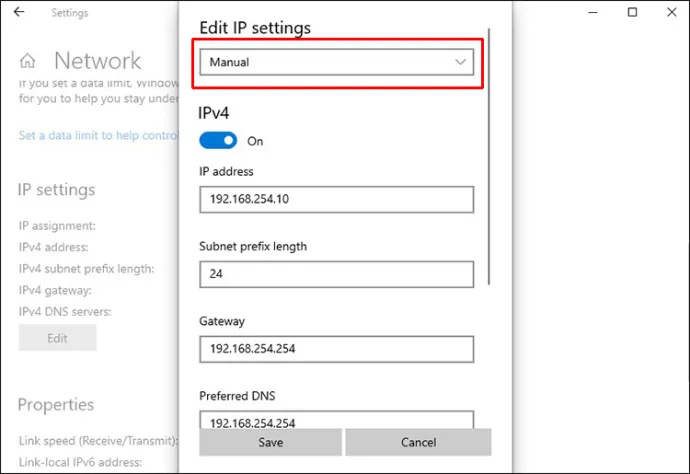
- IPv4 トグルスイッチをオンにします。
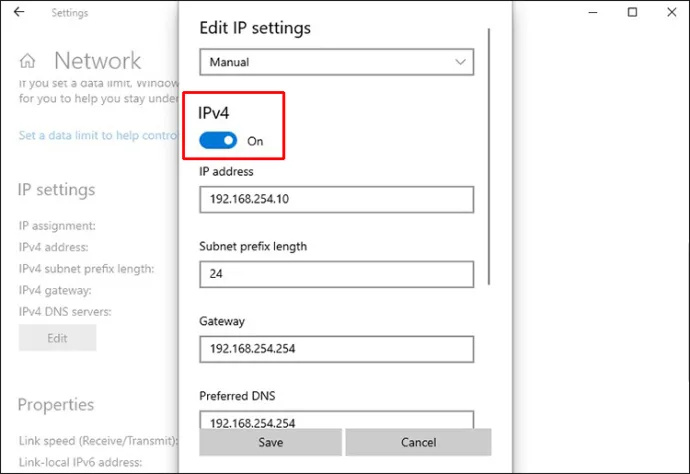
- 静的 IP アドレスを使用するように Windows 10 PC を構成します。
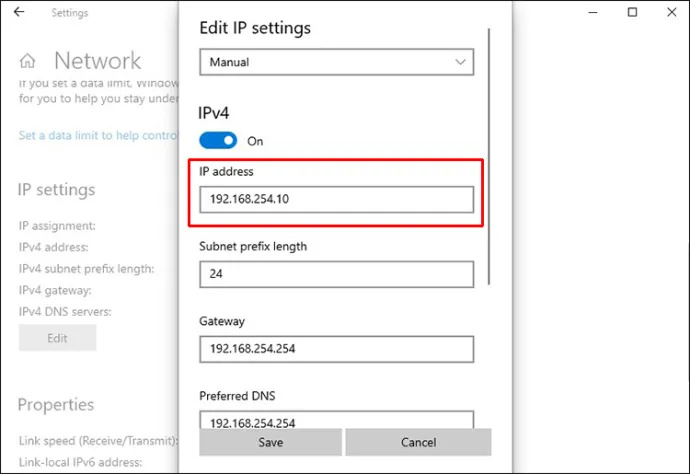
- サブネットプレフィックス(サブネットマスク)の長さを指定します。サブネット マスクが 255.255.255.0 の場合、サブネット プレフィックスのビット長は 24 です。
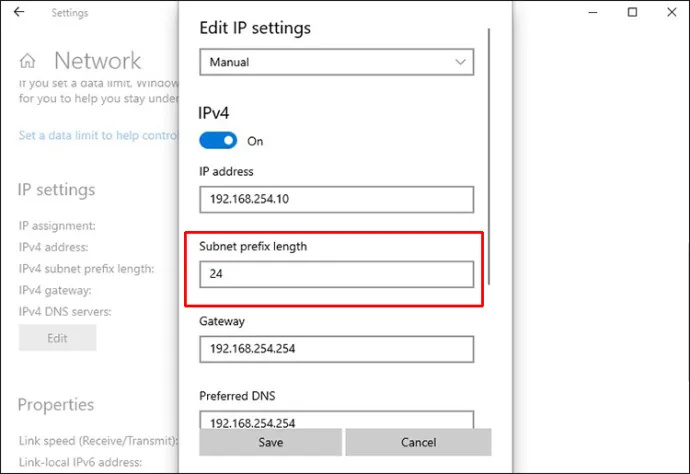
- デフォルト ゲートウェイのアドレス、優先 DNS サーバー アドレス、およびセカンダリ DNS サーバー アドレスを指定します。
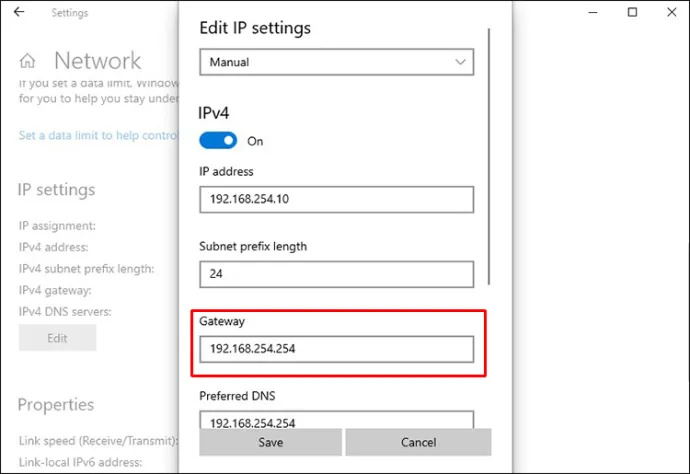
- 「保存」をクリックして変更を保存します。
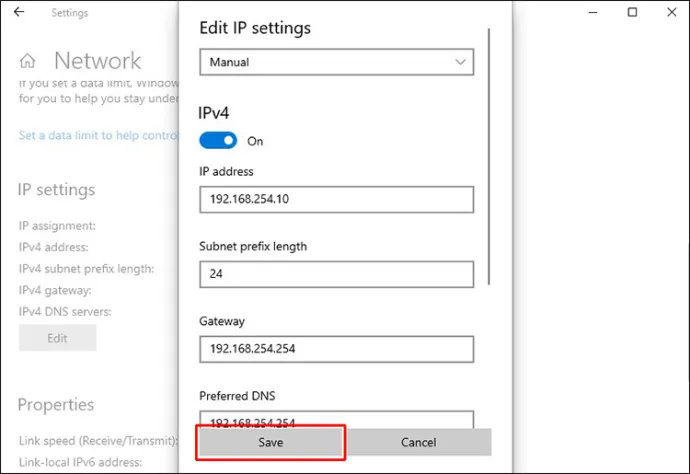
指示に従い終えたら、Web ブラウザで Web ページを開いて設定を確認できます。
Windows 11で静的IPアドレスを設定する方法
設定
設定アプリを使用して、Windows 11 で静的 IP アドレスを設定できます。方法は次のとおりです。
- [設定] ページにアクセスするには、Win + I を押します。
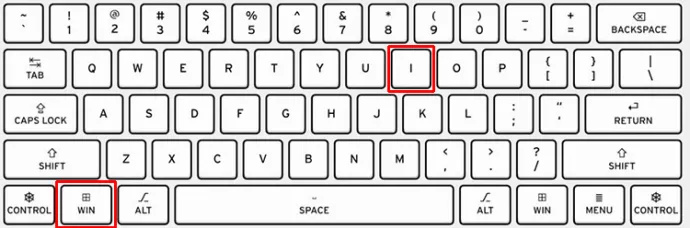
- 「ネットワークとインターネット」を選択して、適切なセクションに移動します。
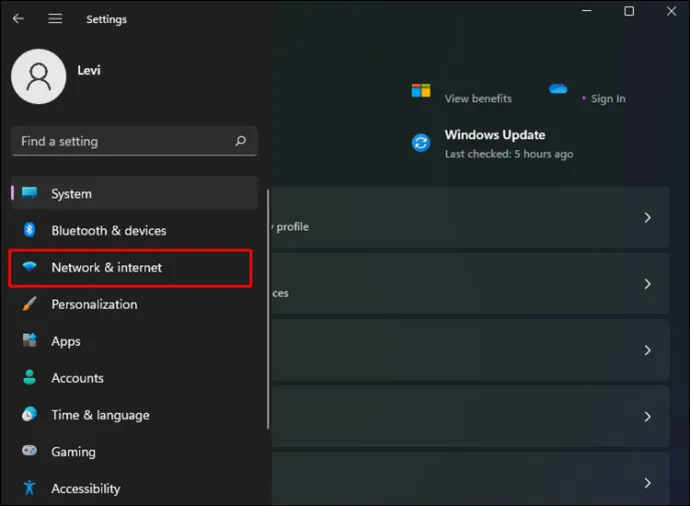
- 有線ネットワークに接続している場合は、「イーサネット」を選択します。それ以外の場合は、「Wi-Fi」を選択します。
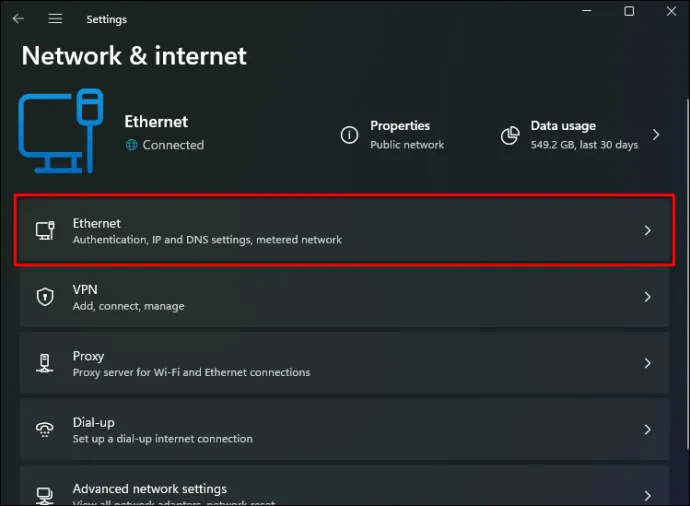
- ネットワーク接続を確立しているデバイスを選択します。
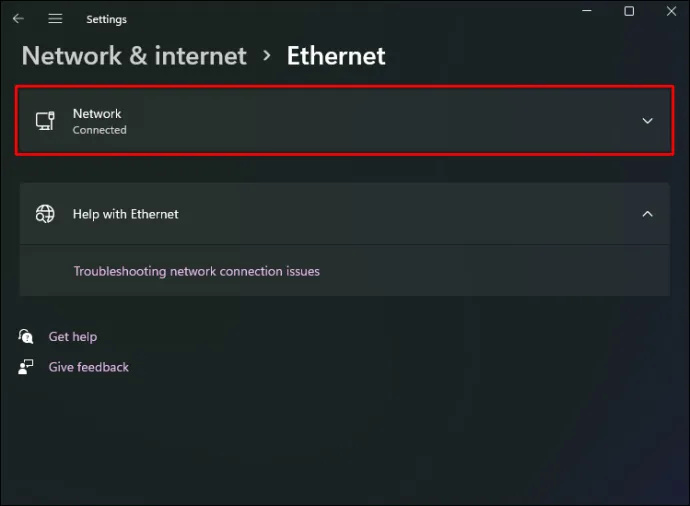
- 「IP 割り当て」の右側にある「編集」を選択します。
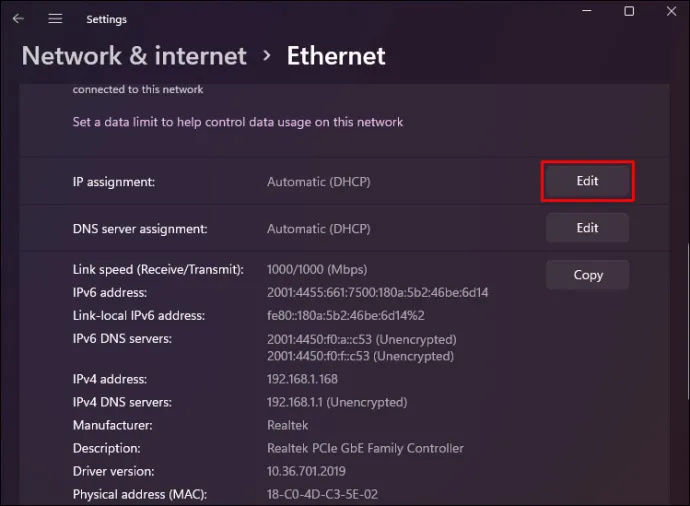
- ポップアップウィンドウが表示されます。表示されるメニューから「マニュアル」を選択します。
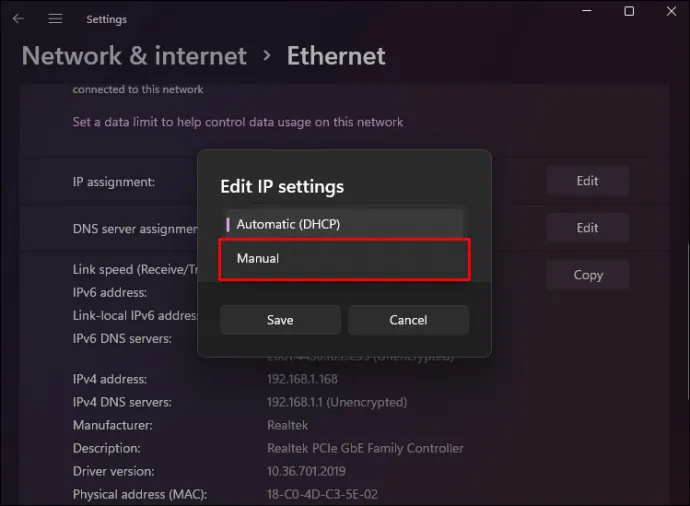
- IPv4 を有効にして、静的 IP アドレスを割り当てます。
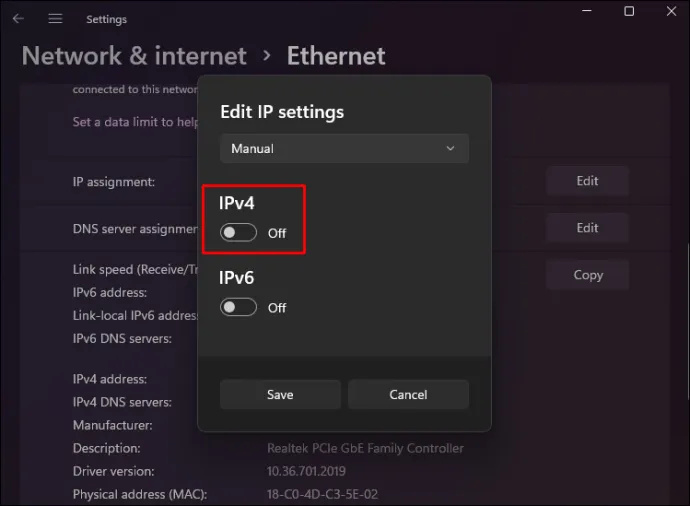
- サブネット プレフィックス長を「24」に設定し、ゲートウェイ アドレスを「10.1.2.1」に設定するなど、残りのフィールドに入力します。
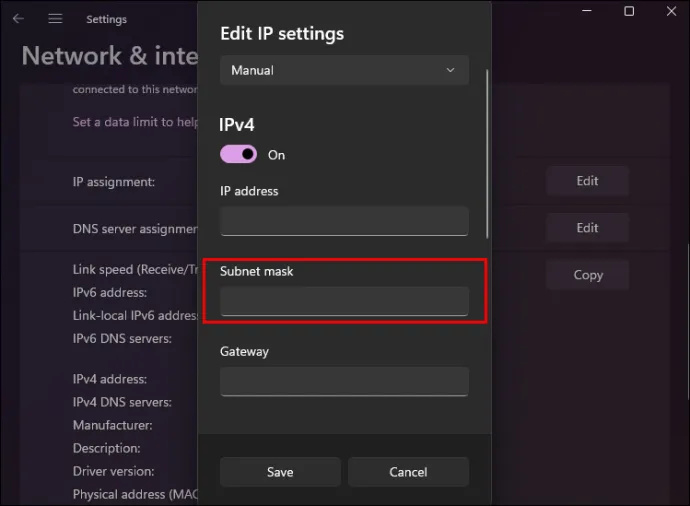
- 希望の DNS アドレスがある場合は、それを適切な空白に置き換えます。または、空白のままにします。同様に、セカンダリ DNS アドレスがある場合は、セカンダリ DNS アドレスを指定します。
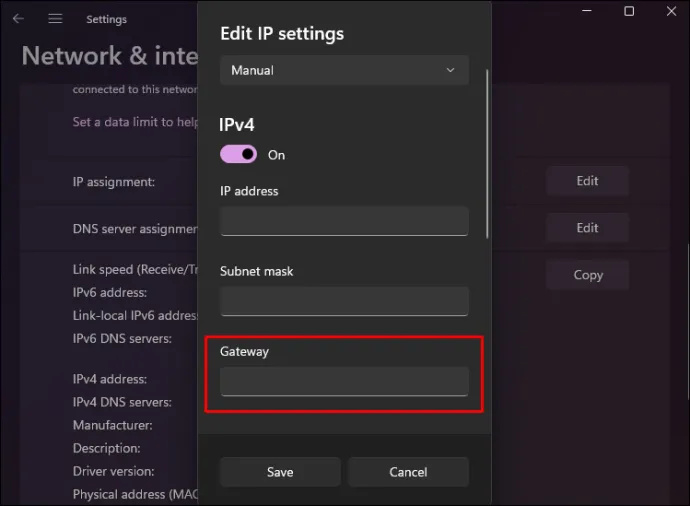
- 「保存」をクリックしてエクスプローラーを再起動します。
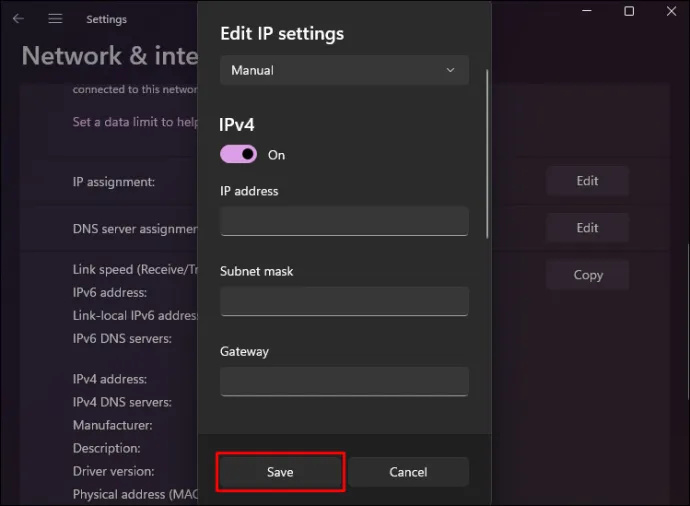
デフォルトの Web ブラウザを開いて、インターネットを閲覧できるかどうかを確認します。
iPhone 6のパスコードをリセットする方法
パワーシェル
Windows 11 だけでなく、PowerShell メソッドは古い Windows バージョンでも機能します。 PowerShell を使用して静的 IP アドレスを設定するには、次の手順に従います。
- 画面の左下にある Windows アイコンを右クリックします。 「Windows PowerShell」を選択します。
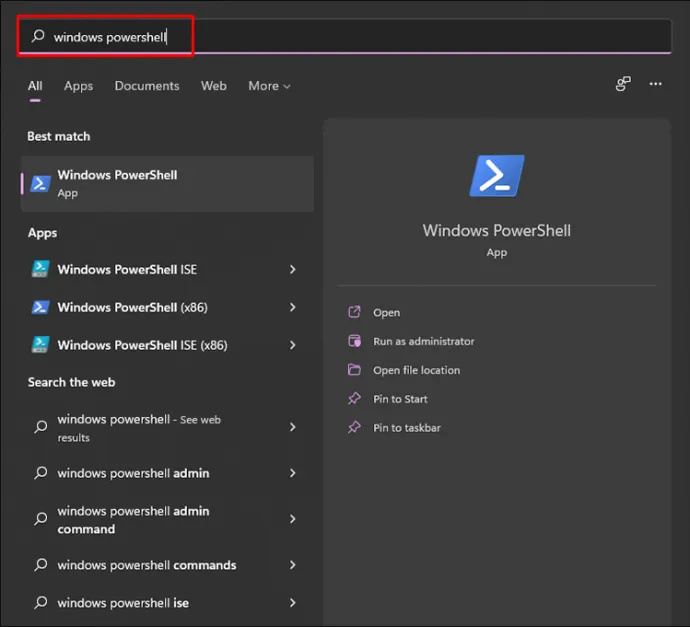
- 現在のネットワーク設定を表示するには、次のコードをコピーして貼り付け、Enter キーを押します。
Get-NetIPConfiguration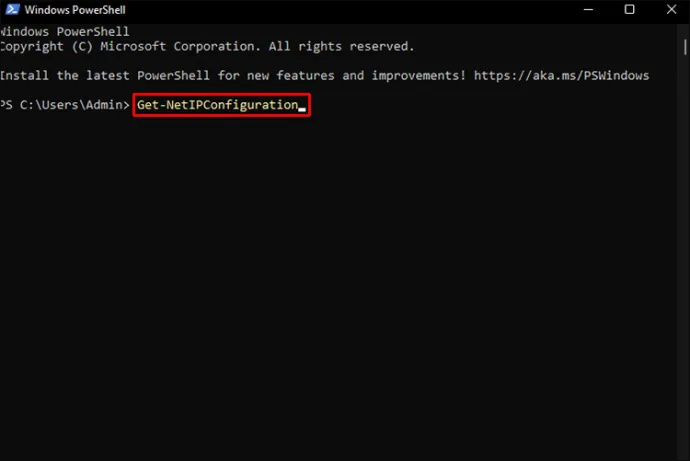
- アクセス可能なデータのリストから次の情報に注目してください。
InterfaceIndex
IPv4Address \sIPv4DefaultGateway
DNSServer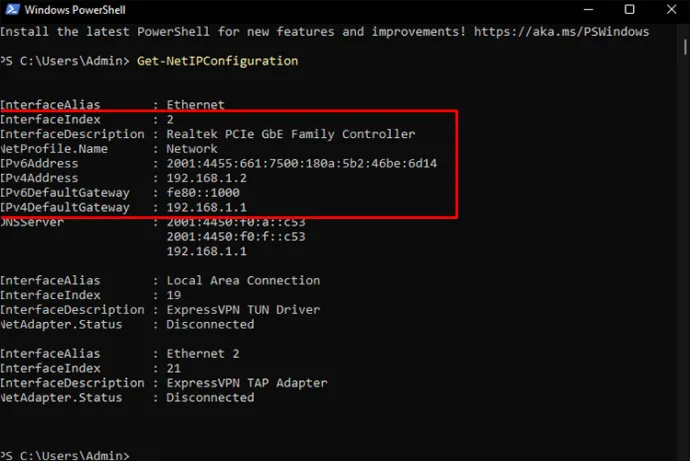
- 前述の要素の値を書き留めた後、次のコードを実行します。
New-NetIPAddress -InterfaceIndex 5 -IPAddress 192.168.202.149 -PrefixLength 24 -DefaultGateway 192.168.202.15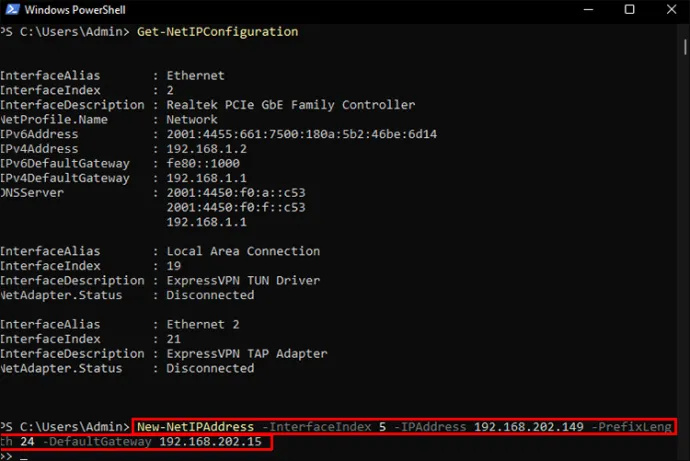
- 前のコードの InterfaceIndex、IPAddress、および DefaultGateway の値を置き換えます。ホーム ネットワークの PrefixLength (サブネット マスク) はデフォルトで 24 に設定されます。したがって、デバイス上で同じ値が変更された場合にのみ置き換えてください。
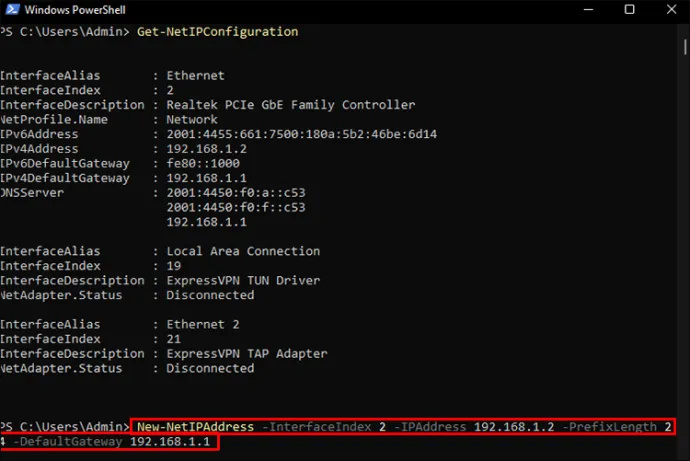
- 静的 DNS サーバーをネットワークに追加するには、次のコードを実行します。
Set-DnsClientServerAddress -InterfaceIndex 5 -ServerAddresses 192.168.202.15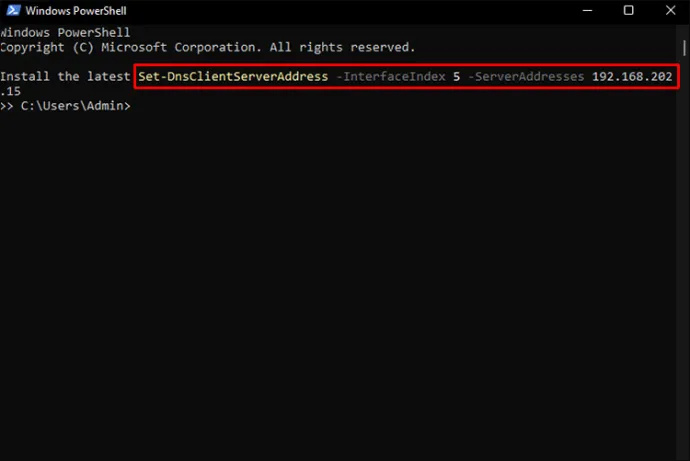
- セカンダリ DNS サーバー アドレスを追加するには、追加のアドレスをカンマで区切って上記のコマンドを使用します。例えば:
Set-DnsClientServerAddress -InterfaceIndex 5 -ServerAddresses 192.168.202.15, 8.8.8.8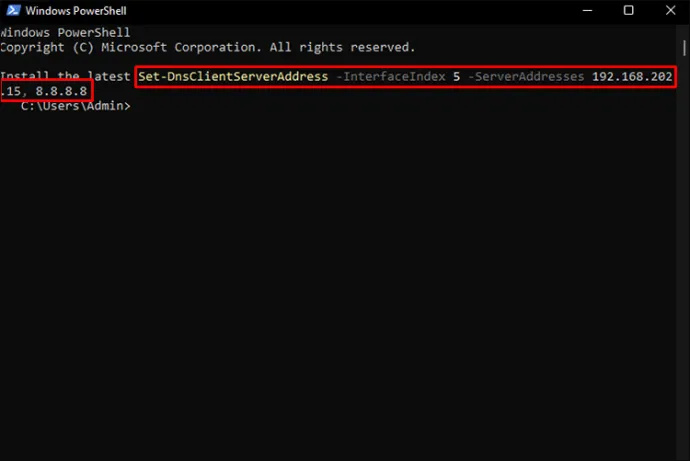
静的 IP アドレスのすべての利点を活用する
Windows 10 および 11 で静的 IP アドレスを設定すると、さまざまな状況で便利です。固定 IP アドレスと DNS アドレスを備えた Windows 11 PC またはラップトップは、インターネット接続の速度を向上させ、応答性を高めます。 IP アドレスを増やすことで ping と遅延時間を短縮することもでき、結果として遅延が少なくなります。
Windows に静的 IP アドレスがありますか?静的 IP アドレスを設定してみましたか?以下のコメント欄でお知らせください。









